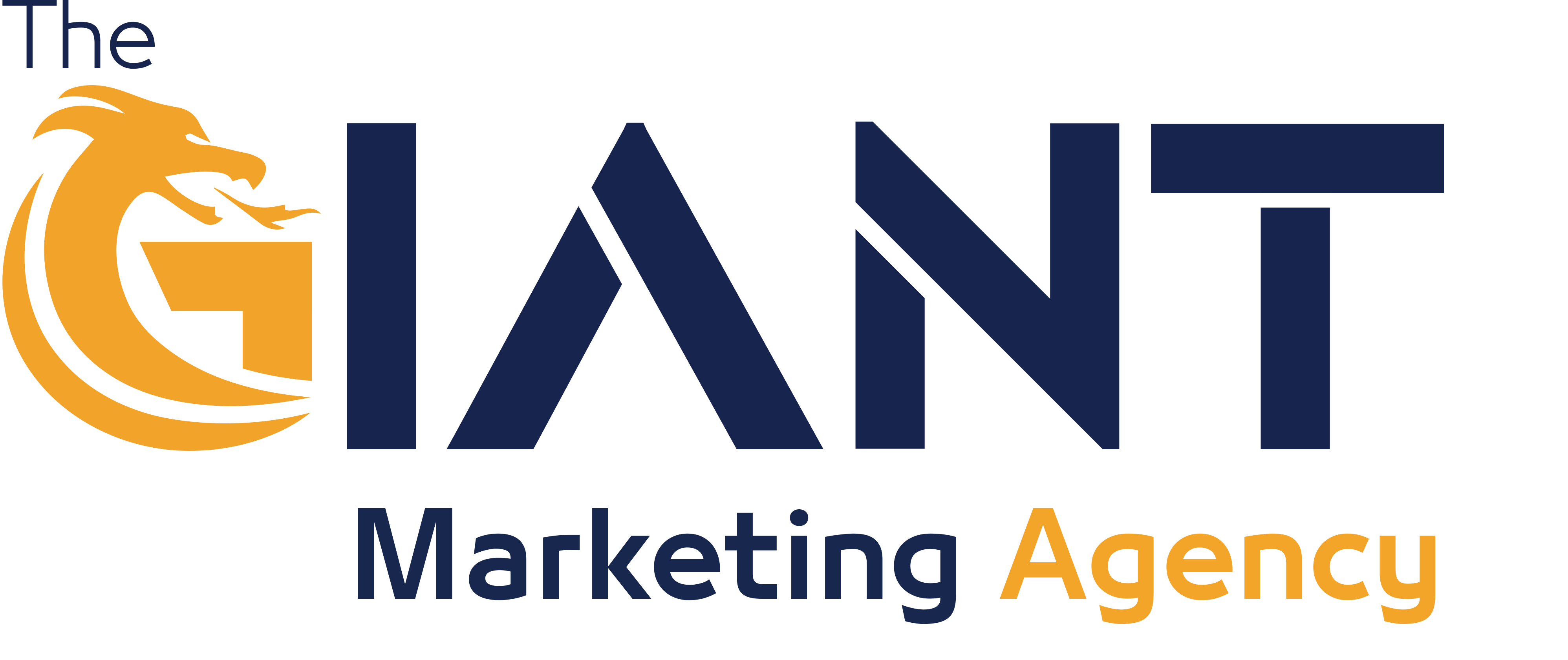يجب عليك بعدم السماح لشخص باستخدام هاتفك للتطفل على رسائلك النصية أو صورك أو رسائل البريد
الإلكتروني، لذلك هناك خطوات معينة تمكنك من قفل التطبيقات الحساسة، بحيث لا يمكن لأحد الدخول إليها إلا
بأذنك.
يقوم الجميع بالفعل بحماية هواتفهم باستخدام رقم التعريف الشخصي أو بصمة الإصبع أو الوجه (أو الثلاثة)، ولكن
في بعض الأحيان قد ترغب في إضافة حاجز إضافي إلى تطبيقات معينة، إذا كنت تقرض هاتفك لصديق، أو إذا كان
أطفالك أو زوجتك يستعملون هاتفك دائمًا لأي سبب من الأسباب.
كيف تريد تطبيق هذه الحماية الإضافية؟ بعض التطبيقات تأتي مدمجة معها؛ وفي حالات أخرى، ستحتاج إلى طلب
مساعدة تطبيق تابع لجهة خارجية.
وتختلف العملية أيضًا حسب نظام التشغيل الذي تستخدمه، سواء أندرويد أو أي أو أس؛ لذلك قمنا بتقسيم الدليل إلى
قسمين.
قفل التطبيقات على أي أو أس
لا تمنح آبل التطبيقات الخارجية قدرا كبيرا من المرونة على نظامها مثلما تفعل غوغل مع أندرويد، لذلك لن تجد أي
أدوات قفل للأغراض العامة في متجر آبل.
بدل ذلك، يمكن الاعتماد على خصائص التطبيقات نفسها، وستمنحك العديد من التطبيقات التي يمكنها الاحتفاظ
بمعلومات حساسة خيارات إضافية لحماية معلوماتك.
أحد الأمثلة هو تطبيق آبل الخاص بالملاحظات “نوت” (Note) والموجود على أجهزة آيفون، حيث يمكنك قفل
الملاحظات الفردية بالنقر على زر المشاركة (داخل ملاحظة) أو الضغط طويلا على ملاحظة (في قائمة
الملاحظات) ثم اختيار قفل الملاحظة.
يتم قفل الملاحظات باستخدام أي من الطرق المستخدمة في الهاتف، سواء بصمة الإصبع أو التعرف على الوجه أو
الرمز السري، ويمكنك تعيين الطريقة من خلال إعدادات “نوت” على أي أو أس.
قفل التطبيقات على أندرويد
يتيح أندرويد لتطبيقات الجهات الخارجية التحكم في الوصول إلى التطبيقات الأخرى، لذا يمكنك تثبيت أحد هذه
التطبيقات وحظر الوصول إلى أي تطبيقات لا تريد أن يتجسس عليها أشخاص آخرون.
عادة يكون رمز المرور مطلوبا للوصول، رغم أن بعض أدوات القفل يمكن أن تعمل مع مستشعرات بصمات
الأصابع أو التعرف على الوجه.
هناك مجموعة كاملة من هذه التطبيقات متاحة على أندرويد. ومع ذلك، يجب الأخذ في الاعتبار أن هذه التطبيقات
تحتاج إلى وصول خاص إلى هاتفك وتطبيقاتك؛ لأن هذا ما تحتاجه للعمل، لذلك من المهم مراعاة تنزيل التطبيقات
التي تثق بها تماما.
مع وضع كل ذلك في الاعتبار، يعد تطبيق “نورتون آب لوك” (Norton App Lock) الأداة التي نوصي بها، من اسم يمكنك الوثوق به، (لا تحتاج إلى الاشتراك في أي من منتجات نورتون الأخرى لاستخدام آب لوك)، في هذه الحالة يمكنك قفل التطبيقات إما برمز مرور أو نمط مرسوم على الشاشة، وهناك أيضا خيار حظر الوصول إلى شاشة التطبيقات الحديثة أيضا.
بمجرد تثبيت “نورتون آب لوك” من السهل استخدامه، فما عليك سوى النقر على التطبيقات التي تريد حمايتها باستخدام رمز المرور أو النمط.
وهناك أيضًا خيار تشغيل “نورتون آب لوك” بالكامل أو إيقاف تشغيله حسب الحاجة، وإذا نسيت رمز المرور أو النمط، فيمكن استرداده باستخدام حساب غوغل المرتبط “بنورتون آب لوك”.
كما أخذت بعض التطبيقات الفردية على عاتقها وضع تدابير حماية إضافية في مكانها أيضا.
أحد هذه الأجهزة -كما في نظام التشغيل أي أو أس- هو دروبوكس. إذا انتقلت إلى الإعدادات من قائمة التطبيق الرئيسية، يمكنك تحديد تكوين رمز المرور للقيام بذلك بالضبط.
وفي أي وقت تقوم فيه أنت أو أي شخص آخر بفتح دروبوكس على أندرويد سيكون رمز المرور مطلوبا.
أخيرًا، يمكنك استخدام ميزة أندرويد التي تسمى “سكرين بننغ” (Screen Pinning) لإبقاء الأطفال أو الأصدقاء أو الزملاء داخل تطبيق معين.
أظهر شاشة التطبيقات الحديثة (وهي عبارة عن التمرير لأعلى مع الاستمرار على الإصدارات الأحدث من أندرويد)، ثم انقر فوق الرمز الموجود أعلى التطبيق الذي تريد أن يكون متاحًا، ثم انقر فوق تثبيت. لن يكون التبديل إلى أي تطبيق آخر ممكنًا حتى يتم إدخال رمز مرور الهاتف.